This content has been machine translated dynamically.
Dieser Inhalt ist eine maschinelle Übersetzung, die dynamisch erstellt wurde. (Haftungsausschluss)
Cet article a été traduit automatiquement de manière dynamique. (Clause de non responsabilité)
Este artículo lo ha traducido una máquina de forma dinámica. (Aviso legal)
此内容已经过机器动态翻译。 放弃
このコンテンツは動的に機械翻訳されています。免責事項
이 콘텐츠는 동적으로 기계 번역되었습니다. 책임 부인
Este texto foi traduzido automaticamente. (Aviso legal)
Questo contenuto è stato tradotto dinamicamente con traduzione automatica.(Esclusione di responsabilità))
This article has been machine translated.
Dieser Artikel wurde maschinell übersetzt. (Haftungsausschluss)
Ce article a été traduit automatiquement. (Clause de non responsabilité)
Este artículo ha sido traducido automáticamente. (Aviso legal)
この記事は機械翻訳されています.免責事項
이 기사는 기계 번역되었습니다.책임 부인
Este artigo foi traduzido automaticamente.(Aviso legal)
这篇文章已经过机器翻译.放弃
Questo articolo è stato tradotto automaticamente.(Esclusione di responsabilità))
Translation failed!
QUIC 桥接配置
要配置 QUIC 网桥,必须完成以下操作:
- 添加 QUIC 桥梁配置文件
- 添加 QUIC 后端服务器
- 在设备上添加 QUIC 服务
- 添加 QUIC 桥接类型的负载平衡虚拟服务器
- 将 QUIC 网桥绑定到 QUIC 网桥类型的负载平衡虚拟服务器
重要
在配置 QUIC 桥接之前,请确保首先在设备上启用负载平衡功能。有关更多信息,请参阅 设置基本负载平衡。
使用 CLI 配置 QUIC 桥
必须使用 CLI 配置以下部分。
添加 QUIC 桥接配置文件
添加 QUIC 网桥配置文件。
在命令提示符下,键入:
add quicBridge profile <name> -routingAlgorithm <PLAINTEXT> -serveridlen <value>
示例:
add quicBridge profile q1 -routingAlgorithm PLAINTEXT -serveridlen 6
注意
示例中配置的
serveridlen参数是自定义服务器 ID 的长度,即 IP 和 PORT 的十六进制字符串。
添加 QUIC 后端应用程序服务器
添加 QUIC 后端应用程序服务器。
在命令提示符下,键入:
- add server <name> (<IPAddress>)
- add server <name> (<IPAddress>)
示例:
- add server s1 192.0.2.20
- add server s2 192.0.2.30
添加 QUIC 桥接服务
必须将 QUIC 桥接服务添加到应用程序服务器。
在命令提示符下,键入:
- add service <name> \(<IP> | <serverName>) <serviceType> <port> \[-CustomServerID <string>]
- add service <name> \(<IP> | <serverName>) <serviceType> <port> \[-CustomServerID <string>]
示例:
- add service src1 s1 QUIC_BRIDGE 443 -CUSTOMSERVERID C0A8026401BB
- add service src2 s2 QUIC_BRIDGE 443 -CUSTOMSERVERID C0A802C801BB
注意
上例中配置的
CustomServerID参数是相应 IP 的十六进制字符串和服务器的端口(s1 和 s2)。对于 QUIC 桥接功能,Citrix 建议您仅以十六进制字符串格式配置CustomServerID参数。
添加 QUIC 桥接类型的负载平衡虚拟服务器
必须添加 QUIC 桥接类型的负载平衡虚拟服务器。
在命令提示符下,键入:
add lb vserver <name> [<IPAddress>@ <port>] [-persistenceType < persistenceType >] [-lbMethod < lbMethod >] [-rule <rule>] [-cltTimeout <secs>] [-quickBridgeProfilename <name>]
示例:
add lb vserver quic_bridge_vip QUIC_BRIDGE 192.0.2.10 443 -persistenceType CUSTOMSERVERID -lbMethod TOKEN -rule QUIC.CONNECTIONID -cltTimeout 120 -quicBridgeProfilename q1
注意
配置 QUIC bridge 虚拟服务器时,必须将
persistenceType参数配置为CUSTOMSERVERID,将rule参数配置为QUIC.CONNECTIONID,将LbMethod参数配置为TOKEN。
将 QUIC 桥接服务绑定到 QUIC 桥接类型的负载平衡虚拟服务器
必须将 QUIC 桥接服务绑定到 QUIC 桥接类型的负载平衡虚拟服务器。
在命令提示符下,键入:
- bind lb vserver <name> (<serviceName>)
- bind lb vserver <name> (<serviceName>)
示例:
- bind lb vserver quic_bridge_vip src1
- bind lb vserver quic_bridge_vip src2
为服务组配置 QUIC 桥
您还可以将 QUIC 桥接功能配置为服务组。以下步骤将指导您为服务组配置 QUIC 桥接。
要为服务组配置 QUIC 桥,您必须完成以下操作:
添加 QUIC 桥梁配置文件
在命令提示符下,键入:
add quicBridge profile <name> -routingAlgorithm <PLAINTEXT> -serveridlen <value>
示例:
add quicBridge profile q1 -routingAlgorithm PLAINTEXT -serveridlen 6
添加 QUIC 类型的服务器
在命令提示符下,键入:
- add server <name> (<IPAddress>)
- add server <name> (<IPAddress>)
示例:
- add server s1 192.0.2.20
- add server s2 192.0.2.30
添加 QUIC 桥接服务组
在命令提示符下,键入:
add serviceGroup <serviceGroupName> \(<IP> | <serverName>) <serviceType>
示例:
add serviceGroup svg1 QUIC_BRIDGE
将 QUIC 服务器绑定到服务组
在命令提示符下,键入:
- bind serviceGroup <serviceGroupName> \(<IP>@ | \(<serverName>) \[-CustomServerID <string>]
- bind serviceGroup <serviceGroupName> \(<IP>@ | \(<serverName>) \[-CustomServerID <string>]
示例:
- bind serviceGroup svg1 s1 443 -customServerID C0A8026401BB
- bind serviceGroup svg1 s2 443 -customServerID C0A802C801BB
添加 QUIC 桥接类型的负载平衡虚拟服务器
在命令提示符下,键入:
add lb vserver <name> [<IPAddress>@ <port> [-persistenceType < persistenceType >] [-lbMethod < lbMethod > [-cltTimeout <secs>] [-quickBridgeProfilename <name>]
示例:
add lb vserver quic_bridge_vip QUIC_BRIDGE 192.0.2.10 443 -persistenceType CUSTOMSERVERID -lbMethod TOKEN -cltTimeout 120 -quicBridgeProfilename q1
将 QUIC 桥接类型的负载平衡虚拟服务器绑定到服务组
在命令提示符下,键入:
bind lb vserver <name>@ (<serviceName>@ <serviceGroupName>
示例:
bind lb vserver quic_bridge_vip svg1
使用 GUI 配置 QUIC 桥
完成以下步骤以使用 GUI 配置 QUIC 桥接。
- 导航到 流量管理 > 负载平衡 > 虚拟服务器。
- 在 虚拟服务器 页面上,单击 添加。
- 在 负载平衡虚拟服务器 页面上,选择协议作为 QUIC_BRIDGE 并输入详细信息。
- 单击“继续”和“完成”。
使用 GUI 为服务配置负载均衡
完成以下步骤以使用 GUI 为服务配置负载均衡。
- 导航到 Traffic Management(流量管理)> Load Balancing(负载平衡)> Services(服务)。在 服务 页面上,单击 添加。
-
在 负载平衡服务 页面上,输入详细信息并单击 确定。
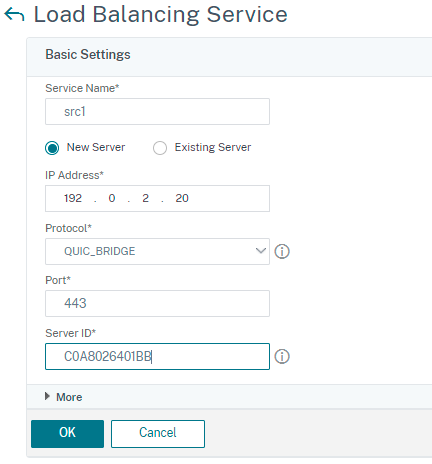
- 在 虚拟服务器 页面上,选择创建的虚拟服务器以绑定服务。
- 向下滚动 负载平衡虚拟服务器 页面,然后选择 服务和服务组。
- 在 服务绑定 屏幕上,单击 选择服务 字段。
- 在 服务 屏幕上,选择要绑定到负载平衡虚拟服务器的服务,然后单击 选择。
- 在 “ 服务绑定 ” 屏幕上,选择您创建的服务,然后单击 “ 绑定”。
- 在 负载平衡虚拟服务器 页面上,单击 完成。
查看 QUIC 桥的统计信息
QUIC 网桥支持统计命令查看 QUIC 网桥统计信息的详细摘要。
以下命令显示了 QUIC 网桥统计信息的详细摘要。在命令提示符处,键入以下内容:
stat quicbridgestat quicbridge -detail
要清除统计信息显示,请键入以下命令之一:
stat quicbridge -clearstats basicstat quicbridge -clearstats full
使用 GUI 查看 QUIC 网桥统计信息
完成以下步骤以查看 QUIC 网桥统计信息。
-
在 仪表板 选项卡上,将鼠标悬停在 系统概述 部分。
-
单击 系统概述 ,然后从下拉列表中选择 QUIC BRIDGE。

共享
共享
This Preview product documentation is Cloud Software Group Confidential.
You agree to hold this documentation confidential pursuant to the terms of your Cloud Software Group Beta/Tech Preview Agreement.
The development, release and timing of any features or functionality described in the Preview documentation remains at our sole discretion and are subject to change without notice or consultation.
The documentation is for informational purposes only and is not a commitment, promise or legal obligation to deliver any material, code or functionality and should not be relied upon in making Cloud Software Group product purchase decisions.
If you do not agree, select I DO NOT AGREE to exit.